Avant toute autre considération, il faut savoir que les Chromecast et Chromecast Audio de Google n'intègrent pas l'application Qobuz comme cela est le cas sur les lecteurs réseau ou appareils connectés de certaines marques.
En fait, c'est l'application Qobuz pour iOS ou Android qui intègre un protocole compatible avec Googlecast utilisé dans les Chromecast et Chromecast Audio et lui permettant de se connecter à ceux-ci, et également aux appareils utilisant Googlecast (comme Sony ou encore LG, et d'autres qui vont venir).
On parle dans ce cas de lecture déportée car c'est le Chromecast (ou un autre dispositif Googlecast) qui streame Qobuz, la tablette ou le smartphone ne servant plus que de télécommande.
Les Chromecast et Chromecast Audio diffèrent non seulement par leur connectique (HDMI pour le premièr et Jack 3,5 mm combiné analogique-optique pour le second) mais aussi par leurs capacités de streaming.
Ainsi le Chromecast est adaptée à la vidéo, mais l'audio reste limitée au 16 bits à 48 kHz et s'utilisera donc avec un téléviseur ou un système audio-vidéo, tandis que le Chromecast Audio ne streame que l'audio mais jusque 24 bits à 96 kHz et est donc partiellement adaptée à l'utilisation avec un abonnement Qobuz Sublime. Le Chromecast Audio peut donc se brancher en analogique sur tout appareil disposant d'une entrée Jack 3,5 mm ou encore des entrées Cinch si on utilise un cordon stéréo Jack-Cinch, ou alors en numérique optique sur un DAC ou un amplificateur intégrant un DAC. Une solution très intéressante et pas chère.
Site Google Chromecast.
Pour se servir du Chromecast Audio, en premier lieu il faudra bien sûr télécharger et installer le logiciel Chromecast depuis l'App Store sur son iPhone ou iPad afin de paramétrer celui-ci.
Le logiciel Chromecast a désormais laissé la place à Google Home, pour iOS et pour Android,qui offre les mêmes fonctionnalités.
- après avoir branché le Chromecast, on va connecter le iPad à son réseau WiFi en allant dans Réglages --> WiFi
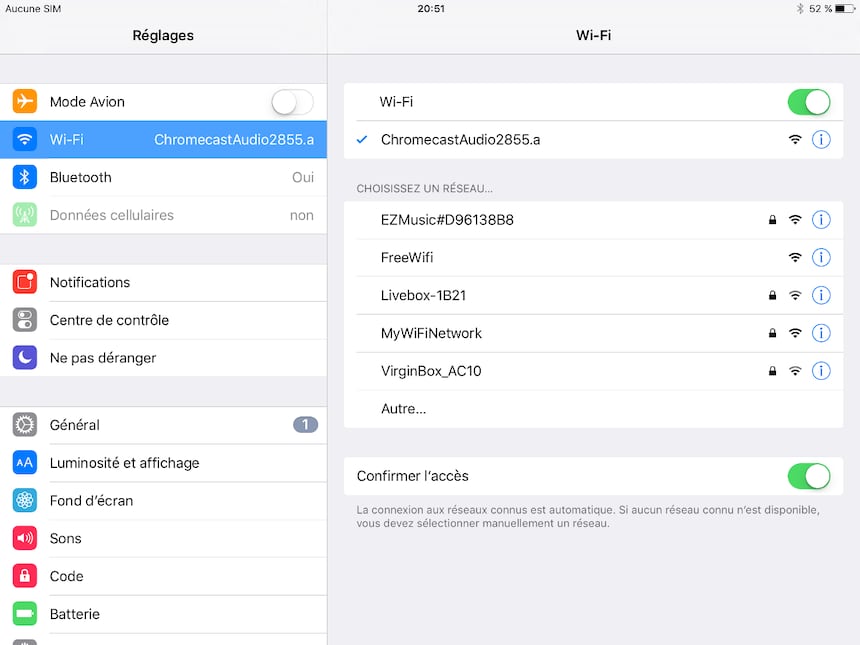
- dès qu'on lance l'application Chromecast on entre dans la configuration de celui-ci et on obtient l'écran suivant
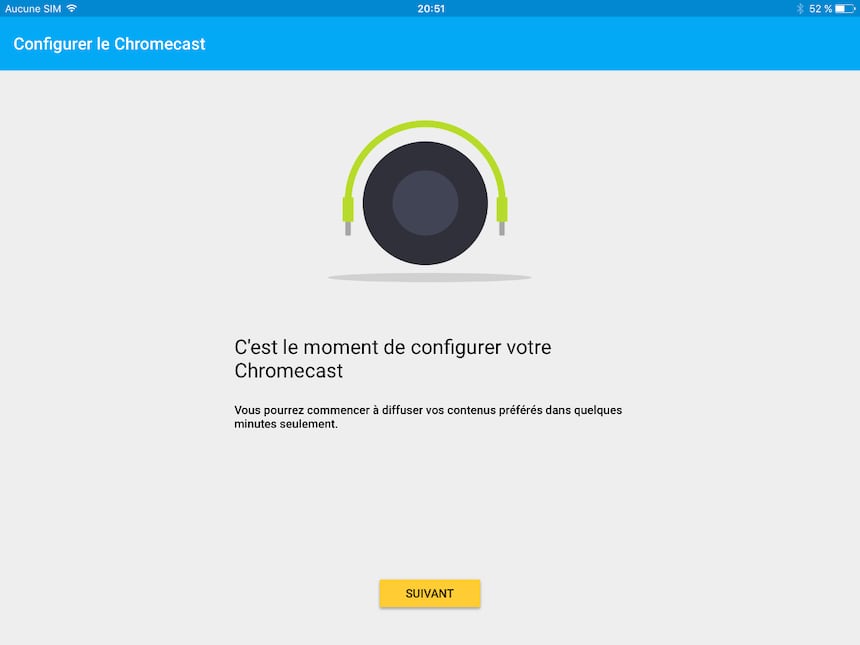
- on suit alors les indications à l'écran (émission d'un son pour vérifier la connexion audio)
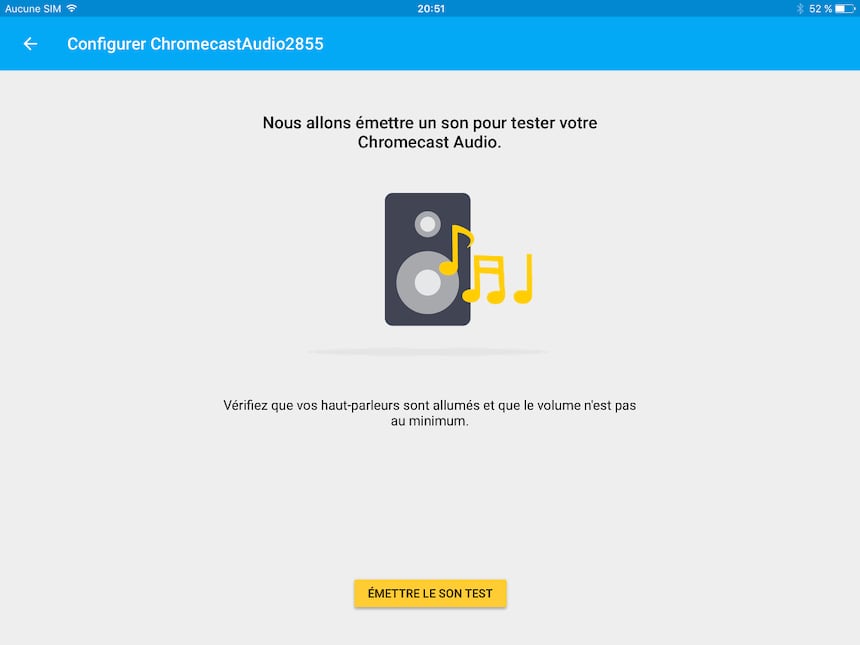
- cliquer sur la réponse appropriée
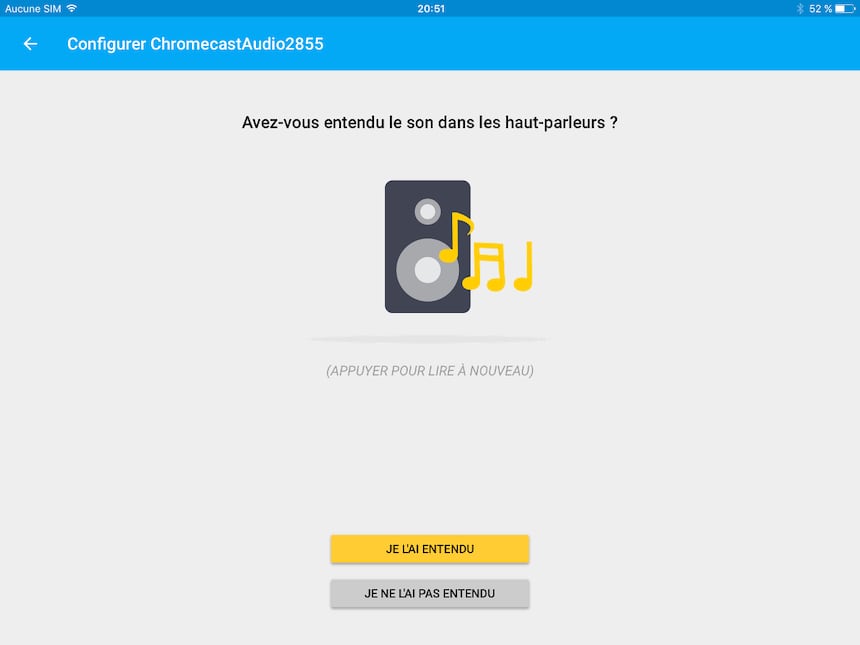
- en fonction de la réponse on obtiendra un écran d'aide ou on passera à l'étape suivante
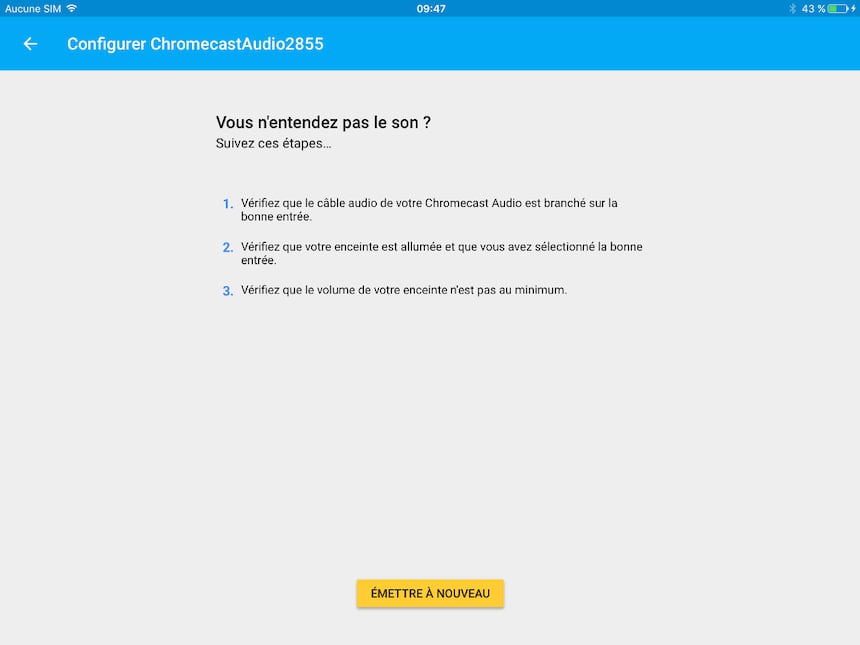
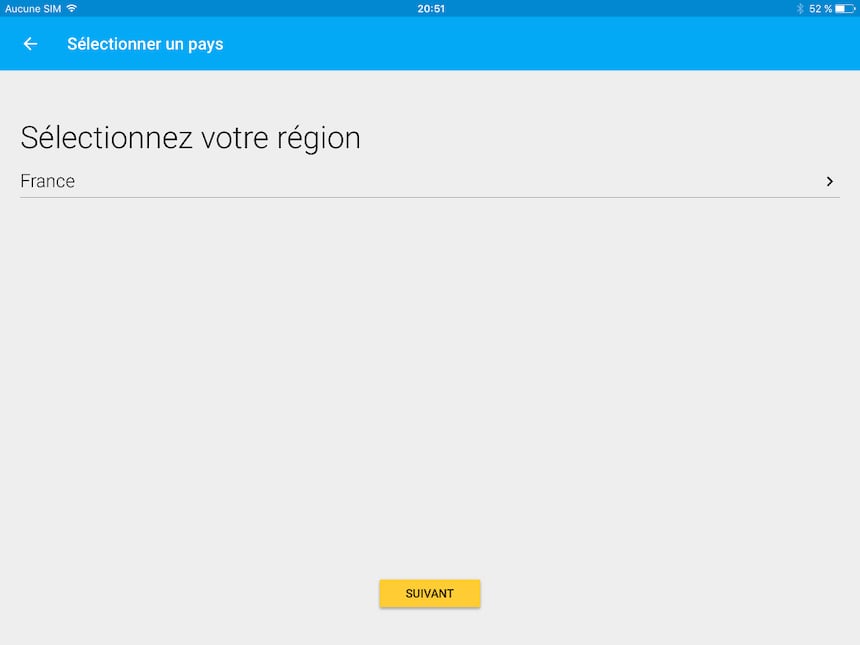
- remplir si besoin
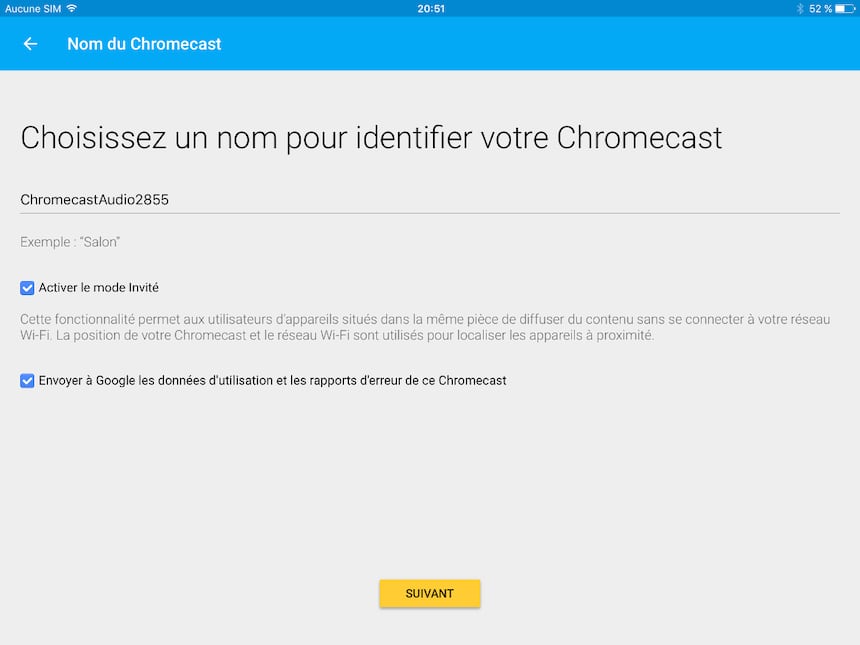
- sélectionner le réseau WiFi habituel pour connecter le Chromecast et entrer le mot de passe

- le Chromecast se configure sur le réseau
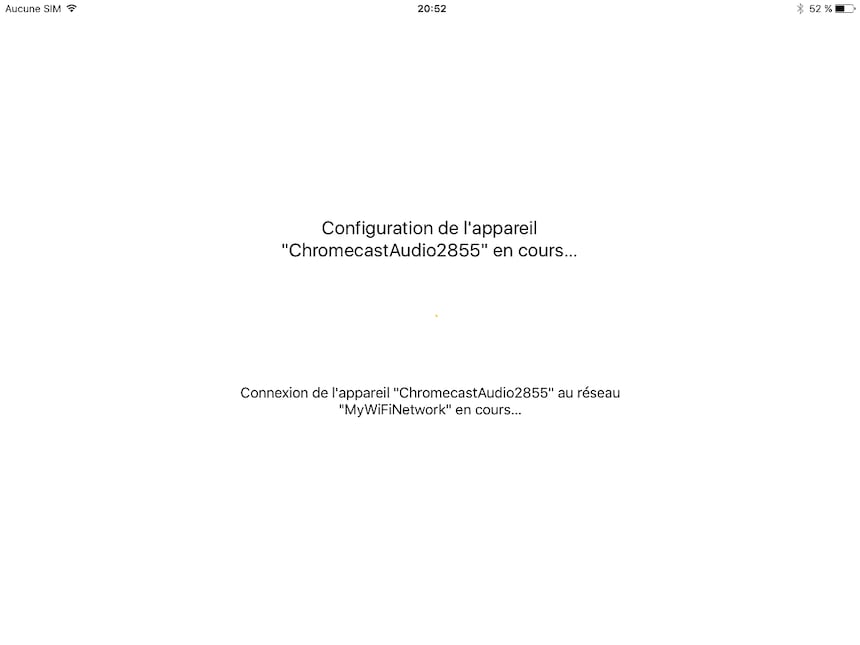
- le Chromecast est connectée et prêt à être utilisé
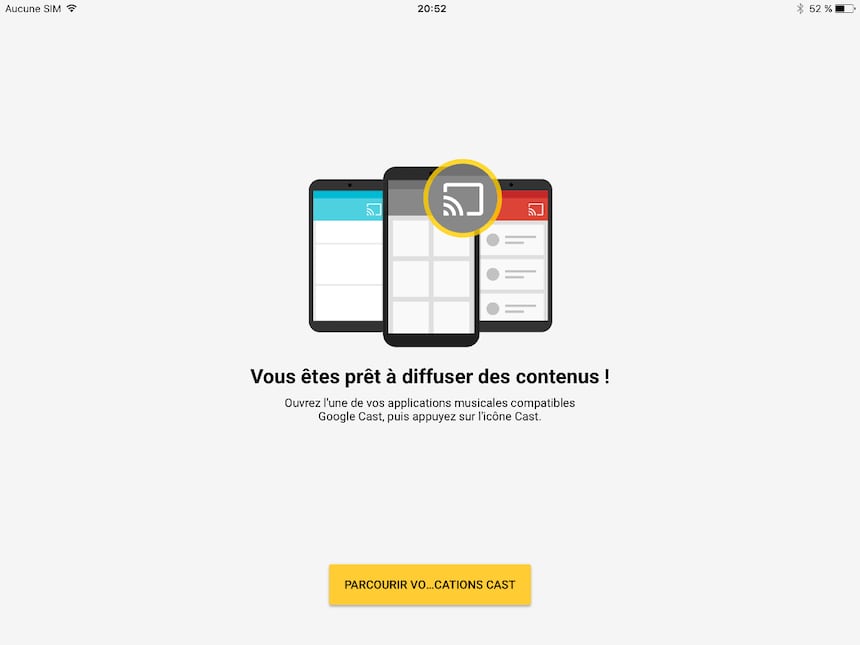
- on peut ensuite choisir l'une des options de l'écran suivant ou quitter et lancer l'application Qobuz
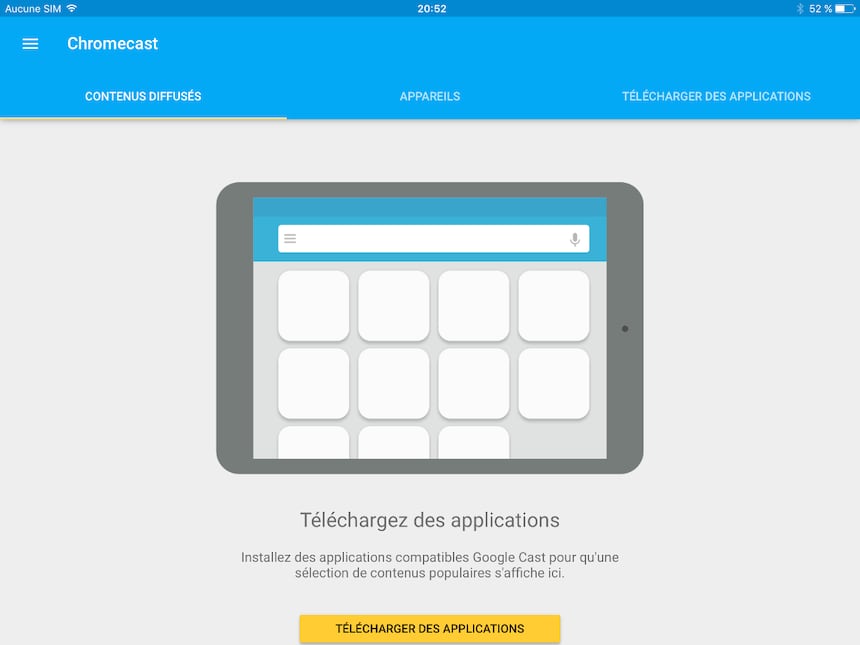
- dans la fenêtre de l'application Qobuz on va cliquer sur l'icône Cast en haut à droite pour émettre vers le Chromecast Audio
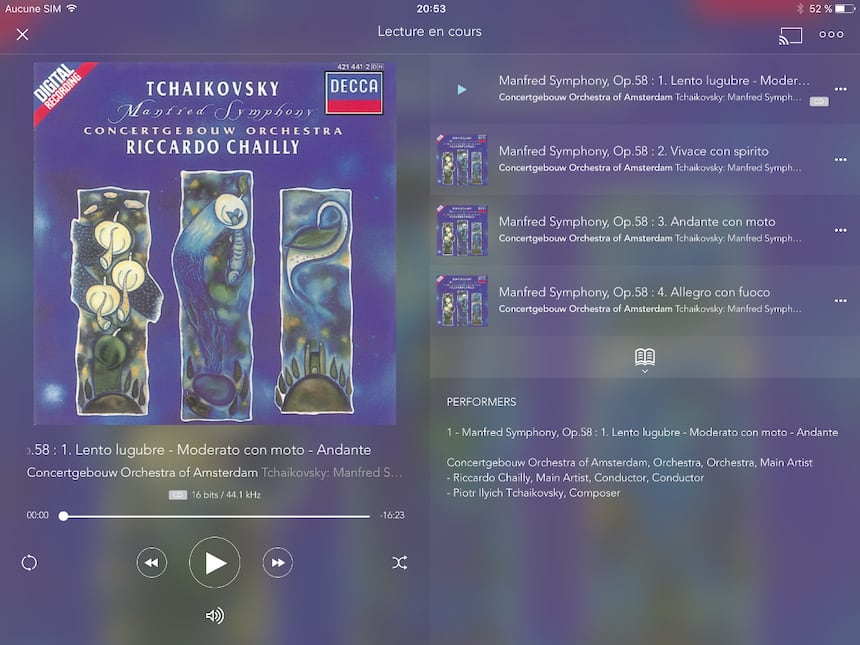
- on se connecte en cliquant sur ChromecastAudio
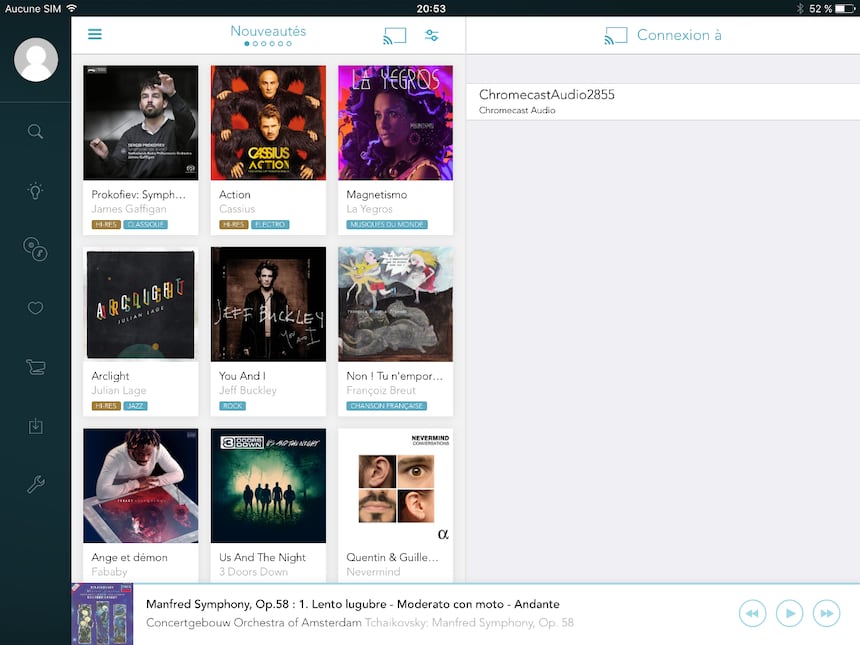
- l'application Qobuz est maintenant connectée au Chromecast Audio et va être streamée par celui-ci, et une ligne Déconnexion est apparue
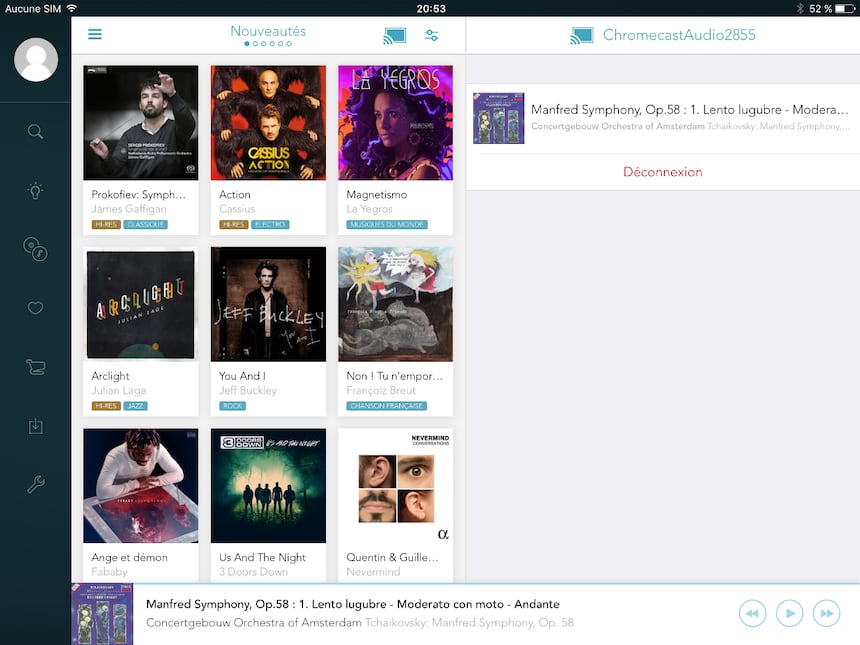
Pour Android, la procédure est la même.
Pour suivre tout ce qui se passe sur Qobuz, rejoignez-nous sur Facebook !